怎么重装系统方法
- 时间:2023年10月11日 13:55:37 来源:魔法猪系统重装大师官网 人气:9961
工具/原料:
系统版本:windows10系统
品牌型号:联想小新air15
软件版本:魔法猪系统重装大师 v.12.7.48.1940
方法/步骤:
方法一:魔法猪一键重装系统
1、首先,需要下载魔法猪一键重装系统软件,下载地址为http://www.mofazhu.com/
2、其次要备份好C盘需要用到的文件,这里建议大家去下载一个驱动人生网卡版到D盘,以免出现重装系统之后没有网络的情况。
3、下载完成后,打开魔法猪一键重装系统,按照温馨提示关闭杀毒工具。
 4、进到魔法猪的主界面,点击一键装机界面下面的系统重装。
4、进到魔法猪的主界面,点击一键装机界面下面的系统重装。
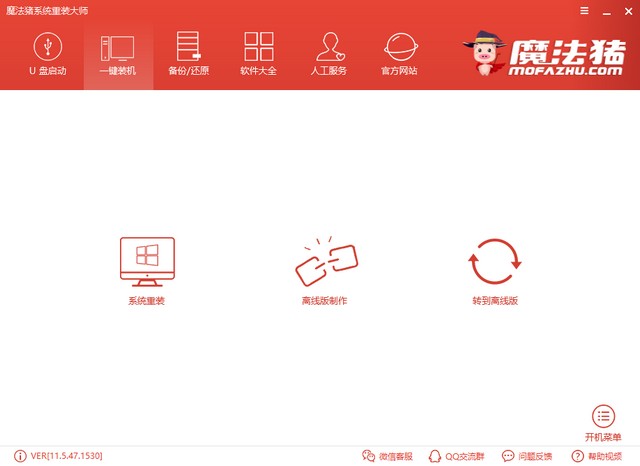 4、魔法猪会环境检测,在这个界面可以看到电脑主要信息,要是分区形式是GPT格式,建议大家安装win10系统。点击下一步。
4、魔法猪会环境检测,在这个界面可以看到电脑主要信息,要是分区形式是GPT格式,建议大家安装win10系统。点击下一步。
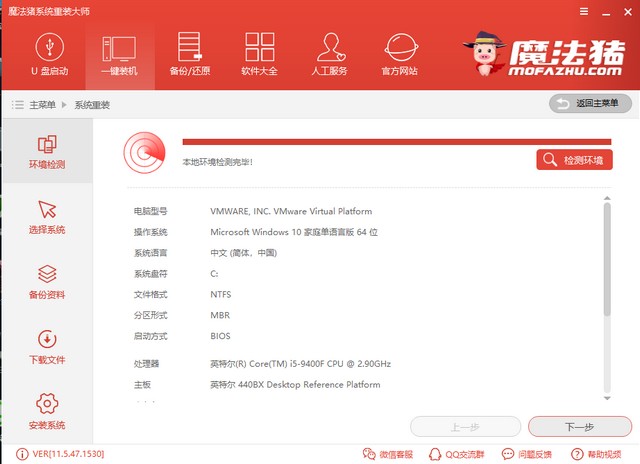 5、挑选想要安装的新系统,魔法猪提供的系统是微软官方原版系统,所以可以放心下载。
5、挑选想要安装的新系统,魔法猪提供的系统是微软官方原版系统,所以可以放心下载。
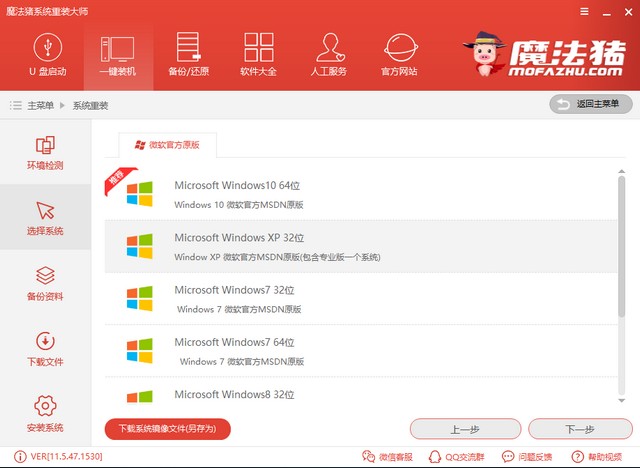
6、要是手动备份过重要的资料,就可以点击下一步,点击安装系统。下面要进行的操作魔法猪会自动进行。我们等待系统安装完成就行啦。
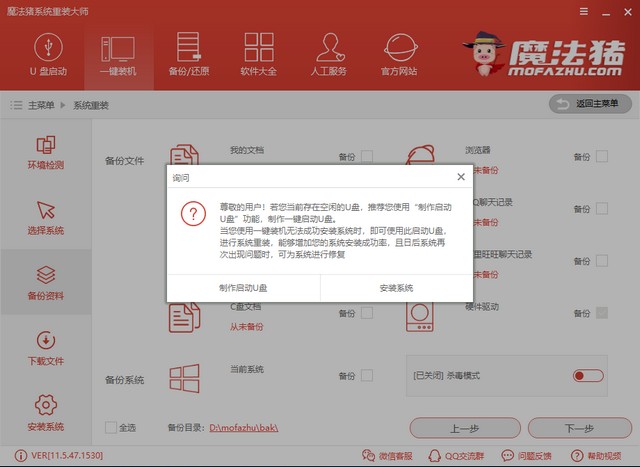 方法二:360安全卫士安装系统
方法二:360安全卫士安装系统
1、安装并打开电脑的360安全卫士软件,在主界面中找到【功能大全】功能,点击左侧的系统,找到系统重装组件点击,等待360安全卫士下载好系统重装功能并进入。
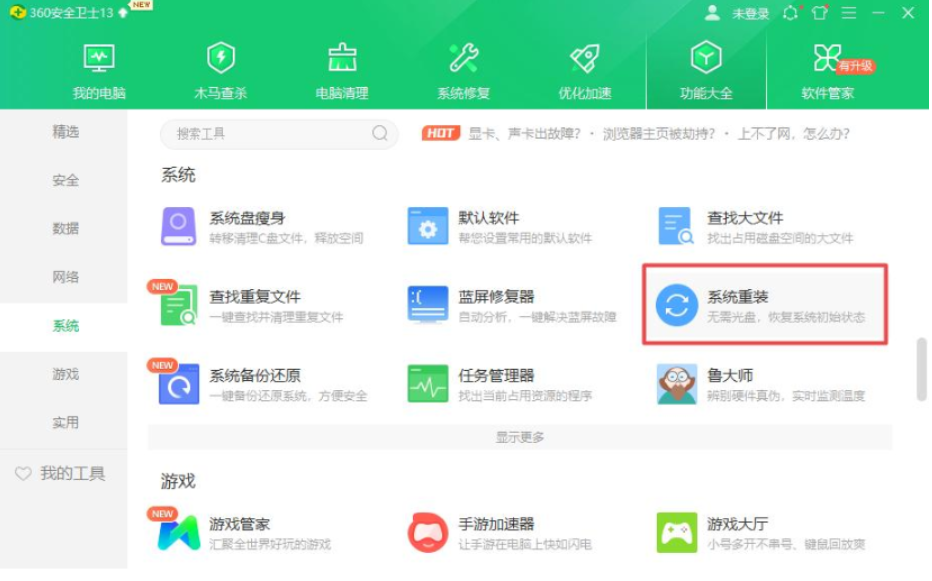
2、进入系统重装界面,在新出现的360系统重装大师界面,点击立即重装。
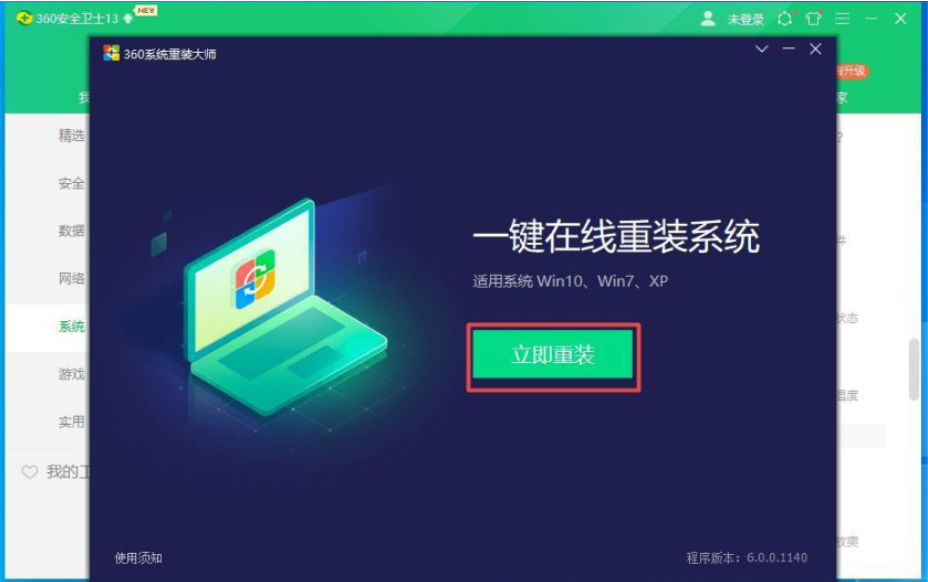
3、等待软件自动进入系统环境检测阶段,判断电脑是否能够满足重装系统的环境。
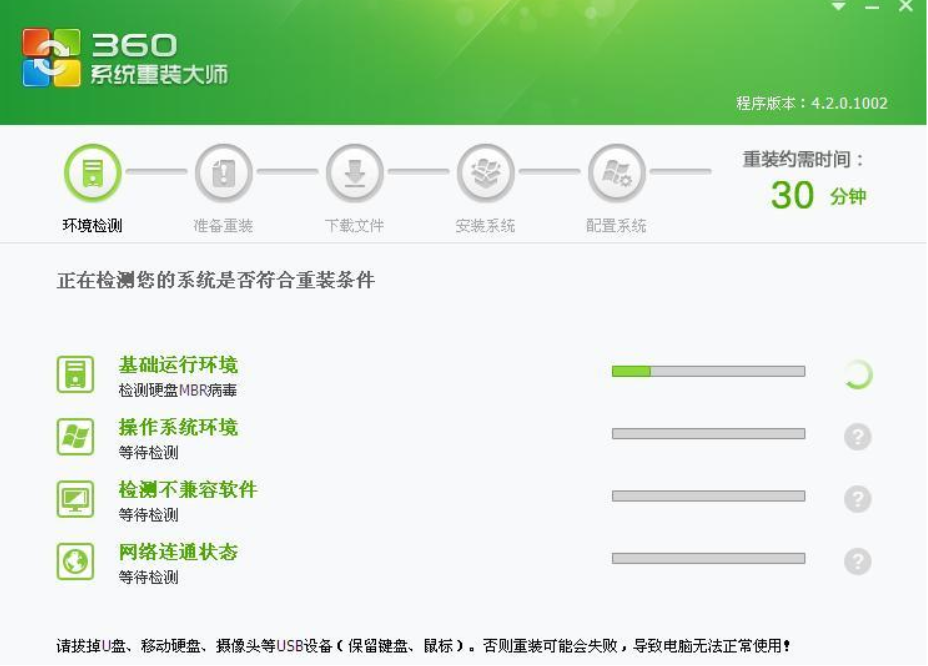
4、等待检测完系统环境后,如果当前环境不符合重装条件,会提示系统当前不符合重装条件,那么就不能用360安全卫生重装系统了。如果当前系统满足条件,则会提示请手动备份好数据,点击继续重装即可。
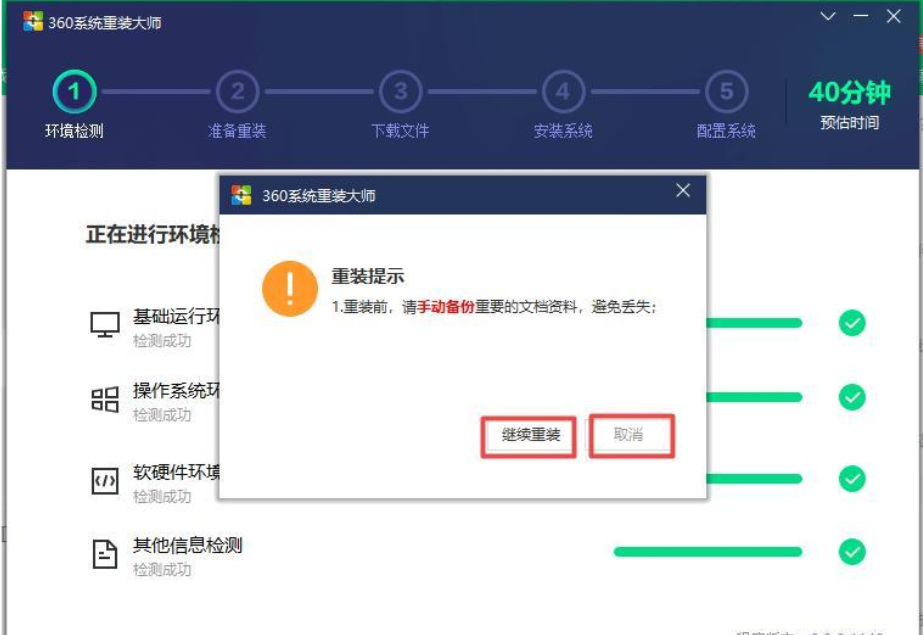
5、等待360安全卫士下载当前相同系统的纯净版系统文件。
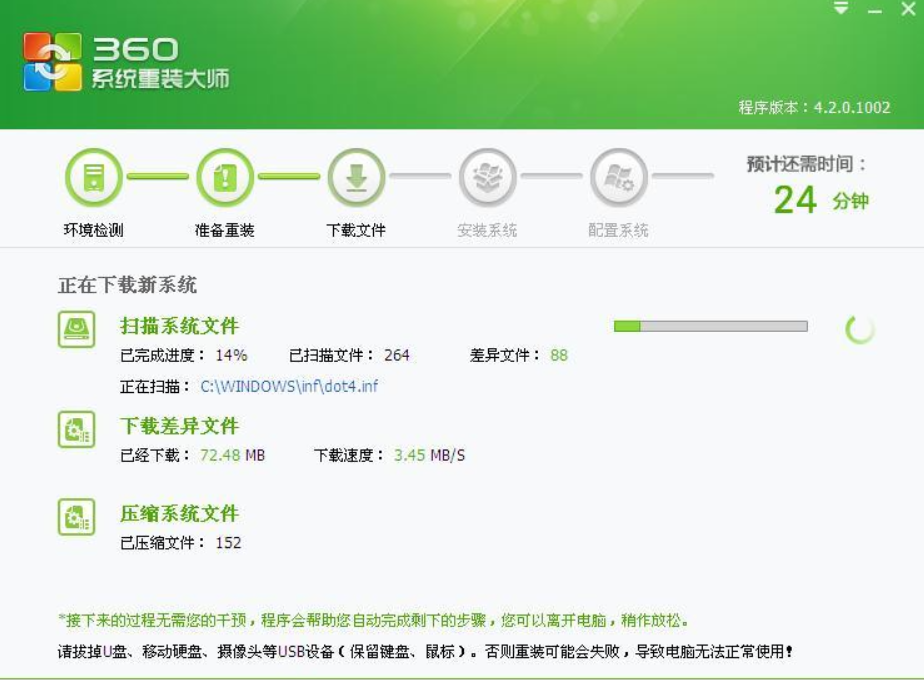
6、系统文件下载以后,会自动进入系统重装界面,点击继续,软件则开始安装系统。
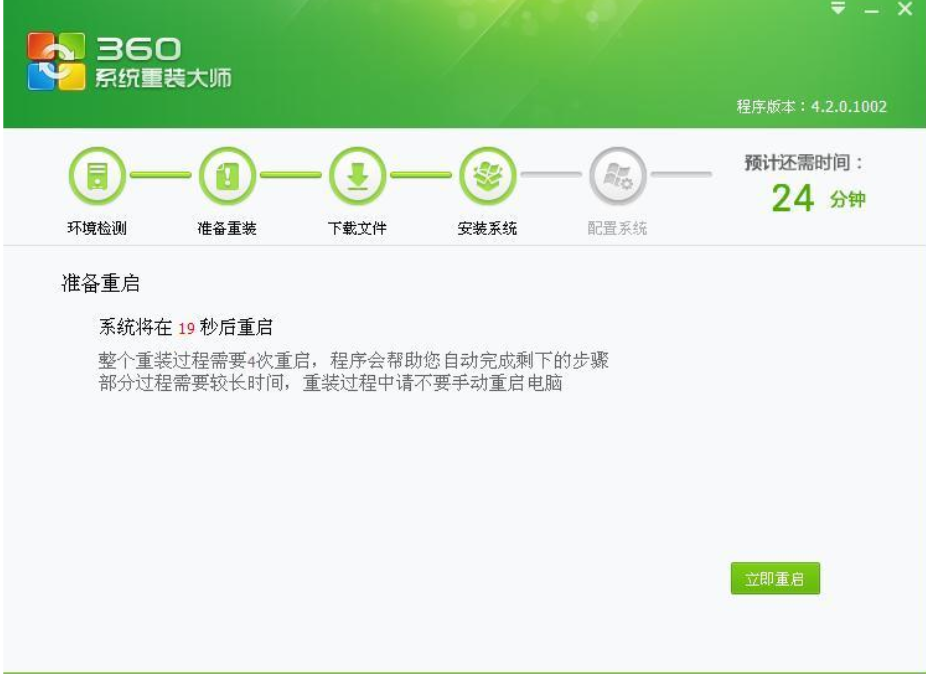
7、待系统重装完毕以后,点击立即重启,进入重装驱动界面。
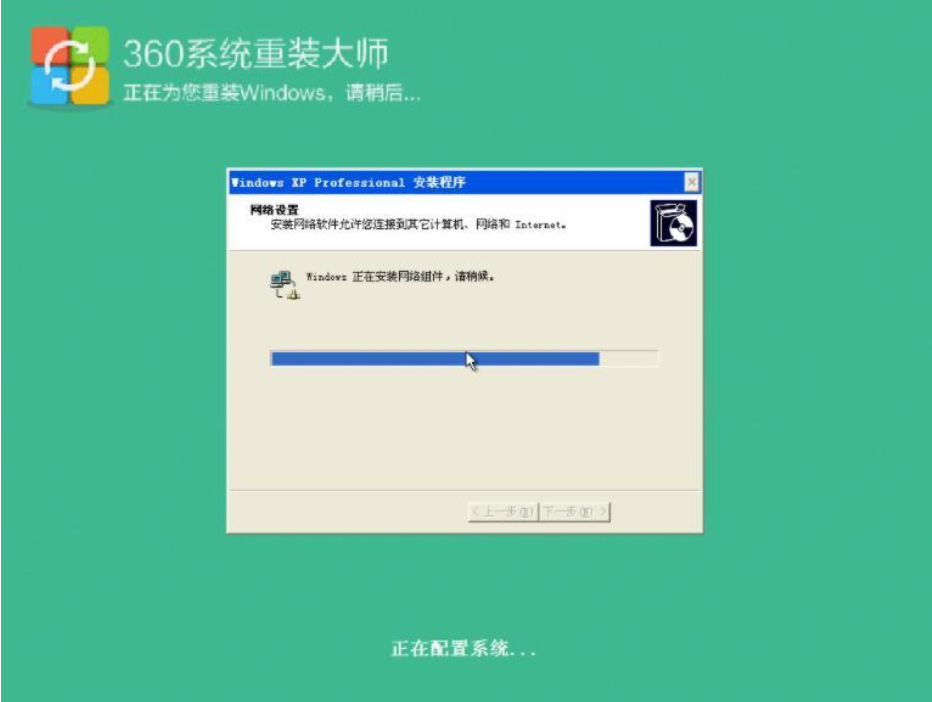
8、驱动安装完成后,系统就彻底安装完成,可以正常使用系统了。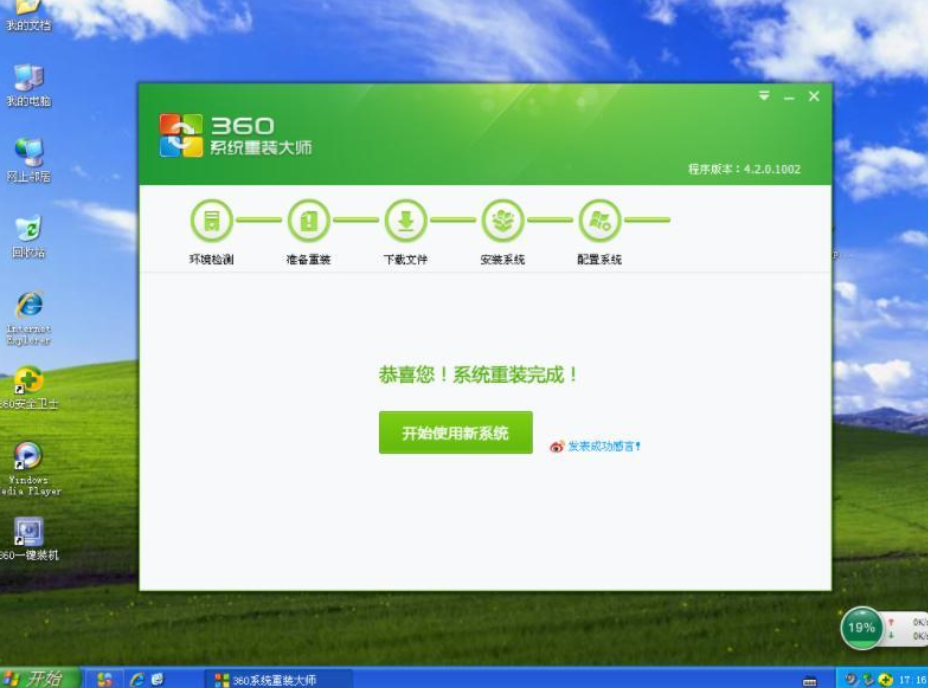 总结:上文就是小编为大家详细介绍的关于怎么重装系统方法的全部内容,希望以上的介绍能够为需要重装系统的朋友提供到帮助。
总结:上文就是小编为大家详细介绍的关于怎么重装系统方法的全部内容,希望以上的介绍能够为需要重装系统的朋友提供到帮助。









